МЦ Магазин Apple
ООО «МК-Центр», ИНН 7709480342
Сервис Apple
ИП Костыгов Ю.В.
МЦ Полиграфия
ООО «Компания МакЦентр», ИНН 7709450468
Эта копия приложения Install OS X El Capitan не может быть проверена. Возможно, он был поврежден или подделан во время загрузки.
Macbook Pro 13 дюймов 2015 г. с OS X Yosemite на борту. Я пытался установить OS X El Capitan, но всегда получаю следующее сообщение: «Эта копия приложения Install OS X El Capitan не может быть проверена. Возможно, он был поврежден или изменен во время загрузки».
Кстати, это не проблема даты и времени, дата на моем компьютере правильная.

Как я могу это исправить? Кто знает решение, помогите.
пользователь3439894
Вы удалили пакет приложений «Установить OS X El Capitan» и загрузили его снова?
Тецуджин
15
как только это будет сделано, выполните установку в обычном режиме. Я только что попробовал, и он работал с USB-установкой OS X (10.11 — El Capitan), и он работал как шарм!
Решение проблем с сертификатом при установке macOS (МакЛикбез)
Если установка правильной даты не работает. Установите дату сразу после выпуска ОС.
Крис Бек
Это должен быть принятый ответ.
пользователь171792
Дата установщика имела для меня большое значение. Когда я установил дату машины, близкую к дате установщика, установка прошла без проблем.
пользователь172064
Установка даты рядом с датой загрузки установщика является решением для исправления сообщения, и установка OS X El Capitan начинается нормально и завершается нормально.
алеунг
Я только что столкнулся с той же проблемой. После установки даты на сегодняшний день (2016-02-29) это все равно не удалось. Затем я установил более раннюю дату (01.01.2016), и это сработало. Странный.
пользователь173477
Установите дату раньше текущей даты, например, если сегодня 29 февраля 2016 года, установите ее как 1 февраля 2016 года. Это сработало для меня.
пользователь174136
У меня такая же проблема, тогда я установил более раннюю дату и время в утилите терминала, и это сработало для меня.
пользователь174432
вы можете просто установить время в настройках системы, скажем, на 29 сентября 2015 года.
Омкар
Установка даты, близкой к дате выпуска ОС, сработала для меня.
Якуб Федичак
Возможно, быстрее печатать ntpdate pool.ntp.org . Но для этого требуется подключение к интернету.
Джакомо1968
Томас Энтони
Для El Capitan я просто установил его на 1 января 2016 года, и он работал нормально.
Джордж
Это сработало для меня, используя 1 января 2016 года. Спасибо, чувак.
Питер Андерссон
Jan 01 2016 00:00 у меня тоже работало с El Capitan (поскольку Sierra для меня непригодна). Означает ли это, что все установщики Appe имеют срок годности? Тогда почему загадочное сообщение. Ненавижу, когда они так тратят мое время.
Не удалось проверить этот экземпляр программы Установка OS X
Мэтт
Прекрасно работает. — сказал я date 0101010116 и поехали.
Бортус
Я пробовал все вышеперечисленное. Потом нашел пост, где вы на самом деле не подключаетесь. Измените дату на 0202020216 и все заработало! Capitalmacservice.com/…
NSGod
То, что здесь происходит, скорее всего, связано с тем, что установщик пытается проверить свою подпись кода, что включает в себя проверку действительности всех сертификатов в цепочке сертификатов. Все сертификаты имеют срок действия, и само приложение, скорее всего, подписано сертификатом, срок действия которого истек. Установив дату в прошлом, например, 1 октября 2015 г., вы разрешите успешное завершение проверки сертификата.
unixb0y
Я изменил его на что-то в 2016 году, не сработало. Мой установщик был загружен в ноябре 2015 года, поэтому я установил его на 2 дня после даты загрузки, и теперь он работает! Большое тебе спасибо 🙂
Сэмюэл Хорвиц
Я просто хочу сказать, что какое-то время избегал этого во всех поисках, которые я делал, потому что дата и время в системе были «правильными». Однако технически это было завтра, потому что система была в UTC на 5 часов вперед. Это кажется ужасным, что каким-то образом проверка временных меток не учитывает это. Мне пришлось установить его на «сегодня», потому что система задохнулась от того, что это «завтра», поскольку к этому моменту полночь была пересечена в UTC.
Джастин Джей Джеймс
Команда даты выдала мне ошибку, она сработала, когда я это сделал sudo date 0101010116
Патрик
Я устанавливал Mountain Lion на 11-летний Macbook под управлением 10.6.8. Изменение даты сразу после выпуска Mountain Lion (через несколько дней после 25 июля 2012 г.) сработало для меня: sudo date 0108000012
StuckInPhDNoMore
Сразу хочу отметить, что если вы подключены к интернету, то date 0101010116 работать не будет. Вы должны указать правильную дату, используя формат, указанный выше. Это то, что сработало для меня по крайней мере
Евгенио
Я пробовал много разных дат, но всегда получаю одно и то же сообщение об ошибке. В моем случае я пытаюсь установить Yosemite в раздел MBP 2012 с Catalina, но проблема остается прежней. Я загрузил и повторно загрузил файл с support.apple.com/en-om/HT211683 , поэтому не думаю, что он поврежден.
Вауфансчастливый
Если вы уверены в целостности вашего установочного носителя, вы можете использовать терминал, чтобы полностью обойти это сообщение. Приведенные ниже инструкции относятся к установке, выполняемой с помощью загрузочного USB-накопителя:
- В верхней строке меню откройте « Приложения » → « Терминал ».
- Введите: installer -pkg /Volumes/Mac OS X Install DVD/Packages/OSInstall.mpkg -target /Volumes/»XXX» где XXX — имя диска, на который вы устанавливаете.
- Нажмите return и дождитесь завершения установки. Вы не увидите никакого отображения прогресса.
Это позволило мне установить El Capitan пару недель назад. В то время у меня не было доступа к Интернету, а на моем Mac был совершенно пустой жесткий диск, поэтому я был очень рад, что смог принудительно выполнить установку.
Я подозреваю, что этот метод может быть адаптирован для установки в реальном времени, но в противном случае рассмотрите возможность создания загрузочного установщика , а затем следуйте приведенным выше инструкциям.
Джаред
Это проще, чем возиться с системной датой, и столь же эффективно. Я форматирую свой жесткий диск в режиме восстановления, а затем загружаюсь с удерживаемой командой и подключенным загрузочным установщиком. Запускаю терминал и запускаю команду. Занимает несколько минут. Я устанавливал El Capitan несколько раз таким образом.
Самое приятное то, что я постоянно использую один и тот же установщик, и мне никогда не приходится беспокоиться о том, что я загрузил его 2 года назад. Я никогда не обновлюсь! Муахахаха.
Джереми Виб
Одна маленькая деталь, которую я упустил в первые два раза, когда я пробовал это, заключается в том, что в ней OSInstall.mpkg есть буква m . это .mpkg не .pkg
Афровейв
Этот работает. Без проблем. Просто убедитесь, что вы вводите все правильно. Это была моя единственная проблема.
Параплюй
Этот ответ сработал для меня. Как отмечает Джаред, это также экономит время.
ирландские наручные часы
Пробовал все остальное, это то, что работало. Спасибо!
pRose_la
Я столкнулся с этой проблемой. Я установил новый SSD; Я скачал установщик и создал загрузочную флешку. Все выглядело рвущимся к выходу. Часы спустя.
Пути решения этого процесса:
- Попробуйте установить дату на сегодняшнюю дату, как задокументировано ВЕЗДЕ. Если установка по-прежнему не удалась:
- Используйте htiutil для проверки контрольной суммы. Предполагая, что у вас есть загрузка El Capitan в папке «Приложения», вы можете проверить загрузку с помощью следующей команды:
hdiutil verify /Applications/Install OS X El Capitan.app/Contents/SharedSupport/InstallESD.dmg
Родриго Поло
Действительно, изменение даты на дату загрузки заставит это работать, я рекомендую использовать Википедию, чтобы проверить версию выпуска, чтобы изменить системную дату.
Исаак
чувак, благослови тебя бог, ты спас мне жизнь 🙂
Кимбауди
Кстати, это не проблема даты и времени, дата на моем компьютере правильная.
Я думаю, что многие думают, что установка текущей даты автоматически решает проблему, но это не так. Вы должны помнить дату, когда вы установили «El Capitan OS X installer.app» в папку приложения. Для меня это было примерно в сентябре 2015 года. Сейчас март 2016 года.
Когда я получил эту ошибку при переустановке El Capitan OS X, я установил текущую дату (т.е. дату 03061225616), и это не сработало, потому что я установил «El Capitan». OS X installer.app» примерно в сентябре 2015 года, а срок действия цифровой подписи/сертификатов для моего установщика истек. Как только я сбросил дату на сентябрь 2015 года (то есть дату 0923020415), установка прошла без проблем.
Если вы не можете ни вспомнить, ни правильно угадать дату, когда вы установили «El Capitan OS X installer.app» в папку «Приложения», вам придется удалить его и переустановить в папку «Приложения», чтобы цифровая подпись / сертификаты для установщика уже не истек.
Кроме того, у меня сработала установка даты вручную в терминале (то есть дата MMDDhhmmYY). Я слышал, что автоматическая установка даты в терминале (например, ntpdate -u time.apple.com) работает для некоторых людей, но не для меня. Скорее всего, это сработало для них, потому что они недавно установили/переустановили «El Capitan OS X installer.app» в папку своего приложения.
Это тот, который работал для меня. Я подошел к терминалу и набрал
Это как дата 0923020415
Используя команду «дата 0923020415», и это сработало.
Гису
Это была именно моя проблема. Я загрузил установщик в ноябре 2015 года, и установка правильной даты (май 2016 года) всегда приводила к сбою. Как только я изменил его на декабрь 2015 года, он отлично заработал. Большое спасибо!
Зонкер в Женеве
Да! Моя дата была правильной. Я был подключен к Интернету (после того, как сначала не был подключен), но он не работал. Но он по-прежнему не устанавливался, но это сработало отлично.
Казума Нии Кавальканти
На самом деле есть две известные возможные причины появления этого сообщения. Одним из них является очевидный поврежденный установщик. Другой менее очевидной и более сложной причиной может быть сброс внутренних часов на машине, в результате чего дата предшествует выпуску установщика ОС, что также вызовет это сообщение.
Надеюсь, это может помочь кому-то.
Перри
И третий только что подтвердил лично: часы на компьютере должны быть установлены на дату, близкую к дате загрузки. Возможно, в установщики просто встроен тайм-аут, поэтому, вероятно, есть диапазон допустимых дат, но установка часов на день загрузки сработала для меня.
Источник: askentire.net
Программа не открывается или повреждена Mac OS. Установка OS X. Проблема. Не удалось проверить эту копию программы
Исправляем ошибку, которая возникает при запуске программы в Mac OS , после её установки. Программа не открывается и сообщает об ошибке.
Сообщение бывает двух видов:
1. Программа не открывается или повреждена
2. Сбой открытия программы «Название_приложения.app» из-за повреждения. Переместите программу в Корзину. Сбой открытия программы «Название_приложения.app» из-за повреждения. Переместите программу в Корзину.
На английском ошибка будет выглядеть так:
“. . . ”is damaged and can ’t be opened . You should move it to the Trash .

Ошибка возникает, при открытии программ или образов загруженных через Интернет. Защитник Gatekeeper в Mac OS блокирует непроверенные им программы из-за угрозы наличия вредоносного ПО. Сделано это чтобы обезопасить пользователя от случайной установки вредоносной программы. По умолчанию, в настройках Мака, нет возможности включить установку любых приложений:
По умолчанию Gatekeeper в Mac OS позволяет устанавливать только проверенные программы
Однако это не значит, что все программы загруженные через Интернет содержат вирусы или вредоносные коды. И потому иногда требуется отключить Gatekeeper, чтобы разрешить запуск отдельной программы. Можно и полностью его отключить.
Открываем и вводим команды. Отключаем для конкретной программы:
Отключаем для всех программ:
sudo spctl — master — disable
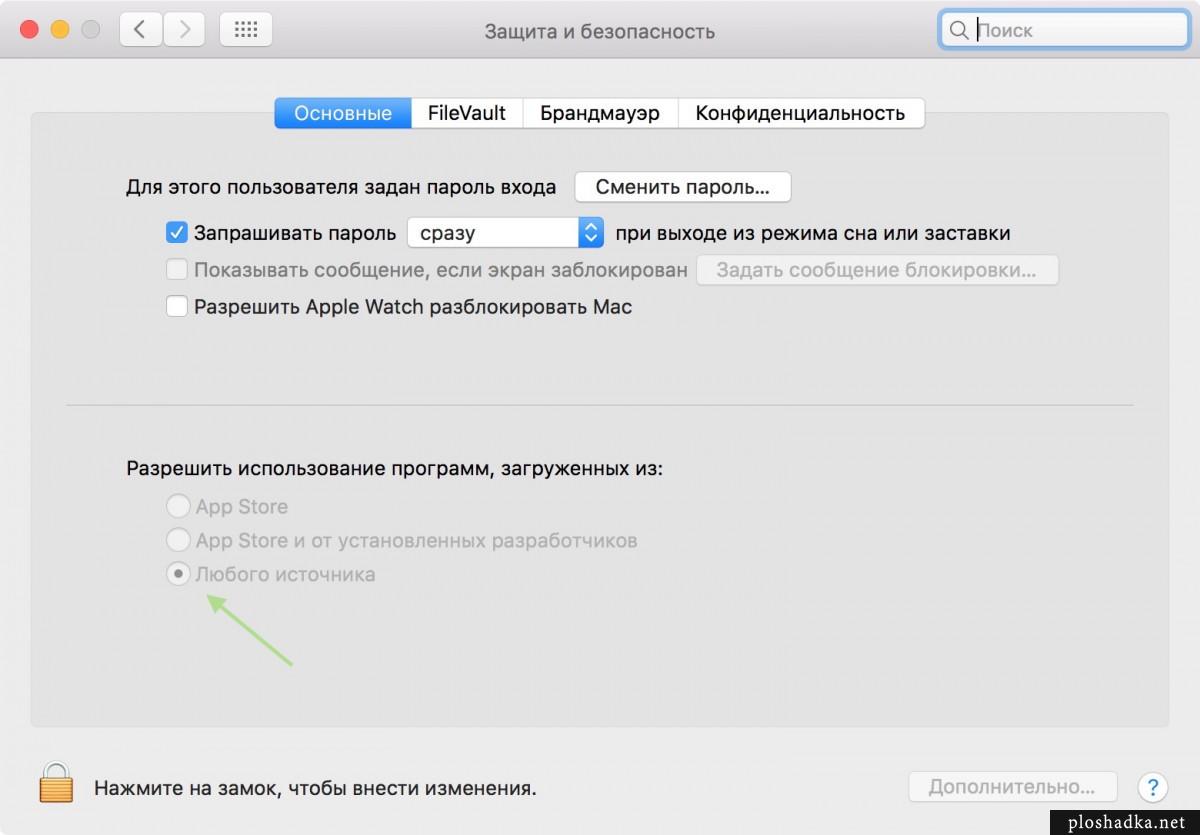
В настройках Mac OS появляется возможность установить программы из «любого источника»
Примечание для подписчиков Creative Cloud:
Для Creative Cloud не используются серийные номера — вместо них пользователи входят в систему с использованием Adobe ID.
Каждый приобретенный вами продукт Adobe Creative Suite имеет свой серийный номер. Используйте серийный номер, чтобы подтвердить свои права на использование продукта Adobe Creative Suite. Серийный номер расположен в следующих местоположениях:
- Розничный DVD-диск: серийный номер находится на оборотной стороне футляра для DVD-диска.
- Розничная электронная копия: серийный номер отправлен вам по электронной почте в квитанции из магазина Adobe Store. Магазин Adobe Store отправляет квитанцию на адрес электронной почты, использованный вами в качестве Adobe ID при покупке продукта. Кроме того, розничные клиенты могут получить серийный номер посредством своей учетной записи на веб-сайте Adobe.com. При загрузке любого приобретенного в онлайн-магазине продукта серийный номер автоматически регистрируется в вашей учетной записи.
- Зарегистрированные серийные номера: если вы зарегистрировали свой серийный номер с использованием Adobe ID, этот серийный номер привязан к вашей учетной записи на веб-сайте adobe.com и Adobe ID.
- Образовательные версии: преподаватели и студенты могут получить серийный номер на веб-сайте Adobe Educational. Дополнительные сведения о получении серийных номеров для образовательных версий продуктов приведены на следующих веб-сайтах:
- Корпоративная лицензия: серийный номер находится в вашем лицензионном сертификате для Adobe Open Options или Adobe Volume Licensing. В некоторых случаях для получения этой информации необходимо связаться с региональным реселлером Adobe или отделом информационных технологий. Серийный номер также приведен на веб-сайте лицензирования (LWS). Если вы потеряете свой сертификат, можете войти в учетную запись и получить для своего заказа серийный номер. (Примечание. Для просмотра серийных номеров в заказе вы должны быть указаны как контактное лицо для данного идентификатора учетной записи.)
Важно! Купив программное обеспечение с корпоративной лицензией Adobe, необходимо загрузить его с веб-сайта лицензирования (Licensing Website — LWS). Кроме того, можно установить программное обеспечение при помощи CD- или DVD-диска, поставляемого вместе с корпоративным заказом.Если ваш серийный номер не работает, возможно, вы пытаетесь активировать с его помощью розничную или ознакомительную версию продукта. - Продавец/реселлер (OEM): производитель оригинального оборудования предоставляет серийный номер. Продукты OEM поставляются в комплекте с оборудованием или другим программным обеспечением. (Например, в некоторых случаях можно приобрести компьютер с уже установленным продуктом Adobe.) Обратитесь в компанию, сформировавшую комплект.
2. Введите серийный номер для устанавливаемого продукта Creative Suite.
В строке заголовка отображается название устанавливаемого продукта. Следующая информация может помочь вам ввести серийный номер правильно.
- Программа установки различается в зависимости от продукта. Для каждого продукта Adobe Creative Suite создается отдельная программа установки. Например, серийный номер Photoshop не подойдет для установки других продуктов.
- Программа установки различается в зависимости от платформы. Серийный номер версии для Windows не будет работать в версии для Mac OS.
- Серийные номера – это цифры. Не вводите алфавитные символы.
- Не нужно набирать знаки дефисов при вводе серийного номера. (Если при вводе серийного номера вы случайно ввели дефисы в процессе установки и запуска, он будет принят.)
- Программа установки работает только для одной из платформ (Mac OS, Windows) и поддерживает все следующие параметры. (Программа установки работает для программного обеспечения на всех языках.)
- Все языки
- Серийный номер полного продукта или обновления
- Розничная, образовательная, корпоративная лицензия или купленная у реселлера (не напрямую у Adobe)
- Пробная версия
3. (Запуск) Переустановите продукт с серийным номером.
С помощью программы установки можно установить ознакомительную версию продукта или версию с серийным номером. При установке ознакомительной версии укажите язык установки.
- Если ваш серийный номер предназначен для продукта на другом языке, появляется это сообщение об ошибке.
- Следующие программы, имеющие версии на различных языках, устанавливают пакеты для двух языков. Каждая строка обозначает новую группу языка. Можно выполнить сериализацию из каждого языка в пакете. Ошибка недопустимого серийного номера не появляется при установке продукта на одном языке и сериализации на следующем.
- en_US (английский)en_GB (международный английский)
- fr_FR (французский)fr_CA (канадский французский)
- es_ES (испанский)es_MX (латиноамериканский испанский)
Повторно установите продукт и введите серийный номер при появлении соответствующего запроса.
Начну с предыстории. У родителей есть домашний компьютер и это Mac Mini 2012-го года. Когда-то мы его им подарили и решили этим кучу проблем: они перестали жаловаться на вирусы, мне больше не приходилось изучать мануалы по Windows, чтобы решить очередную напасть, которая постигла систему от Microsoft. Я лишь провёл небольшое обучение по основам и сказал: «Делайте, что хотите!».
Всё было хорошо, пока не начали поступать жалобы на тормознутую работу системы. А стоял у них OS X Yosemite. Делать нечего — самое простое решение: установить обновление. Из-за медленного интернета (или ещё из-за каких-то проблем) App Store прерывал скачивание OS X El Capitan. Пришлось идти на торрент и скачивать систему, а затем устанавливать.
Но во время установки я столкнулся с проблемой «Не удалось проверить эту копию программы… Возможно, она была повреждена или изменена в процессе загрузки.
Чуть-чуть погуглив, я узнал, что Apple подписывает не только iOS, но и OS X. Поэтому запрещает устанавливать старые версии системы. То есть у меня был установщик OS X El Capitan 10.11, а текущая версия системы 10.11.3.
Решение проблемы до смешного простое. Необходимо выставить любую дату в системе, когда скачанная версия была актуальна. Например, 20 октября 2015 года.


После такой нехитрой манипуляции Установка El Capitan пошла успешно.

Я не помню, были ли подобные проблемы раньше или эта проверка появилась с El Capitan. Но на будущее метод стоит запомнить.
Всем удачи и поменьше всяких ошибок!
Если у вас установлена нелицензионная версия Windows XP и при этом настроено ее автоматическое обновление, то однажды, включив компьютер, вы можете увидеть в правом нижнем углу такое сообщение: “Возможно, вы приобрели поддельную копию программного обеспечения. Эта копия Windows не прошла проверку подлинности”.

Это означает, что вместе с остальными обновлениями, к вам установилось обновление KB905474 . Оно уведомляет пользователя о том, что его копия Windows XP не прошла проверку подлинности. И теперь данное сообщение будет появляться при каждой загрузке компьютера.
Есть несколько способов избавиться от сообщения, но, пожалуй, самый простой – это внести небольшие изменения в реестр.
Идем в “Пуск” – “Выполнить”. Набираем regedit и жмем “ОК”. В появившемся окне редактора реестра идем по следующему пути: HKEY_LOCAL_MACHINESOFTWAREMicrosoftWindows NTCurrentVersionWinlogonNotifyWgaLogon
Вот именно папку WgaLogon мы должны удалить (только ее). Для этого щелкаем по ней правой клавишей мыши и выбираем “Удалить” – “Да”.
Теперь перезагрузите компьютер и сообщение исчезнет.
Также после этого рекомендую отключить в Windows автоматическое обновление . Для этого щелкаем правой кнопкой мыши по “Мой компьютер” – “Свойства” – вкладка “Автоматическое обновление”. Здесь ставим маркер напротив “Отключить автоматическое обновление” – жмем “ОК”. И еще можно отключить одноименную службу.
И еще можно отключить одноименную службу.
Идем в “Пуск” – “Панель управления” – “Администрирование” – “Службы”. В появившемся списке служб Windows находим “Автоматическое обновление” – дважды щелкаем по ней и во вкладке “Общие” выбираем “Тип запуска – Отключено”. Жмем “Применить” – “ОК”.
Источник: viws.ru